
תוכנה זו תשמור על מנהלי ההתקנים שלך, ובכך תשמור עליך מפני שגיאות מחשב נפוצות ותקלות חומרה. בדוק את כל הנהגים שלך כעת בשלושה שלבים פשוטים:
- הורד את DriverFix (קובץ הורדה מאומת).
- נְקִישָׁה התחל סריקה למצוא את כל הנהגים הבעייתיים.
- נְקִישָׁה עדכן מנהלי התקנים כדי לקבל גרסאות חדשות ולהימנע מתקלות במערכת.
- DriverFix הורד על ידי 0 קוראים החודש.
זה היה כמעט שבוע מאז מיקרוסופט פרסמה סוף סוף את עדכון יום השנה למשתמשי Windows 10. העדכון הביא הרבה תכונות ותוספות חדשות מעניינות, דיברנו על זה הרבה לאחרונה, אבל זה גם גרם למספר גדול של בעיות גם למשתמשים שהתקינו אותו.
במאמר זה נדבר על נושא יחיד שאינו נגרם על ידי עדכון יום השנה, אלא מונע התקנתו. בעיה זו היא הודעת שגיאה שאומרת שאנשים לא יכולים להוריד את עדכון יום השנה, מכיוון שהתצוגה שלהם אינה תואמת. משתמשים רבים דיווח על בעיה זו בפורומים של קהילת מיקרוסופטאז אנו מניחים שיכולים להיות הרבה אנשים עם בעיה זו
זה יכול להיות בעיה רצינית עבור משתמשים מסוימים, מכיוון שהם לא יכולים להתקין את העדכון האחרון. אז בואו נראה מה עלול לגרום לבעיה זו וכיצד נוכל לפתור אותה.
המסך שלי הפך לא תואם ל- Windows 10 לאחר עדכון יום השנה
פתרון 1 - עדכן את מנהלי ההתקן שלך
המסך שלך, בדיוק כמו כל חומרה אחרת במחשב שלך מחייב מנהל התקן לעבוד כראוי. מה שיכול להיות בעיה עם עדכונים גדולים עבור Windows 10 הוא שחלק מהנהגים אינם תואמים להם. מנהלי התקנים יכולים לפעמים לעבוד כראוי בגרסה הנוכחית של Windows 10, אך כאשר מגיע העדכון העיקרי, במקרה זה עדכון יום השנה, יש לעדכן את מנהלי ההתקן.
אז לפני שאתה מנסה להתקין עדכון יום השנה, וודא שכל הנהגים שלך תואמים את זה. אם אינך בטוח כיצד לעשות זאת, פעל לפי ההוראות הבאות:
- פתח חיפוש, הקלד מנהל התקנים ופתח את מנהל ההתקנים
- מצא את מנהל התקן התצוגה שלך ברשימת החומרה
- לחץ לחיצה ימנית עליו ועבור לעדכון תוכנת מנהל ההתקן ...

- אם יש עדכון עבור מנהל ההתקן שלך, הוא יותקן באופן אוטומטי
אם, לעומת זאת, לא היה עדכון חדש למנהל ההתקן הנוכחי שלך, התצוגה עצמה כנראה תואמת לעדכון יום השנה (אך כדי לוודא, בדוק את דרישות המערכת של עדכון יום השנה), אך כנראה שיש מנהל התקן אחר שמונע את התקנת העדכון שלך מַחשֵׁב. אנו ממליצים גם על כלי צד שלישי להוריד באופן אוטומטי את כל מנהלי ההתקנים המיושנים במחשב האישי שלך.
 מנהלי התקנים חיוניים למחשב האישי שלך ולכל התוכניות שבהן אתה משתמש מדי יום. אם ברצונך להימנע מקריסות, הקפאה, באגים, פיגור או כל בעיה אחרת, תצטרך לעדכן אותם.זמן רב לבדוק אם קיימים עדכוני מנהלי התקנים. למרבה המזל, תוכלו להשתמש בפתרון אוטומטי שיבדוק בבטחה אם קיימים עדכונים חדשים ויישם אותם בקלות, ולכן אנו ממליצים בחום DriverFix.בצע את הצעדים הקלים הבאים כדי לעדכן את מנהלי ההתקן שלך בבטחה:
מנהלי התקנים חיוניים למחשב האישי שלך ולכל התוכניות שבהן אתה משתמש מדי יום. אם ברצונך להימנע מקריסות, הקפאה, באגים, פיגור או כל בעיה אחרת, תצטרך לעדכן אותם.זמן רב לבדוק אם קיימים עדכוני מנהלי התקנים. למרבה המזל, תוכלו להשתמש בפתרון אוטומטי שיבדוק בבטחה אם קיימים עדכונים חדשים ויישם אותם בקלות, ולכן אנו ממליצים בחום DriverFix.בצע את הצעדים הקלים הבאים כדי לעדכן את מנהלי ההתקן שלך בבטחה:
- הורד והתקן את DriverFix.
- הפעל את היישום.
- המתן ש- DriverFix יאתר את כל מנהלי ההתקן הפגומים שלך.
- התוכנה תציג כעת את כל מנהלי ההתקנים שיש להם בעיות, ועליך רק לבחור את אלה שתרצה לתקן.
- המתן ל- DriverFix להוריד ולהתקין את מנהלי ההתקן החדשים ביותר.
- איתחול במחשב האישי שלך כדי שהשינויים ייכנסו לתוקף.

DriverFix
מנהלי התקנים כבר לא ייצרו בעיות אם אתה מוריד ומשתמש בתוכנה חזקה זו עוד היום.
בקר באתר
הצהרת אחריות: יש לשדרג תוכנית זו מהגרסה החינמית על מנת לבצע פעולות ספציפיות.
פתרון 2 - הסר התקנת מנהלי התקנים למראות
יש סיכוי גדול כי מנהל התקן כלשהו, שאינו קשור ישירות לתצוגה שלך, למעשה חוסם את התקנת עדכון יום השנה. ברוב המקרים, מנהלי התקנים אלה הם מנהלי התקנים של מראה או שלט רחוק. חלק מהנהגים הללו הם Cyberlink Mirror, LogMeIn Mirror, 'Mirage Driver', ועוד.
לכן, נסה להסיר את ההתקנה של מנהל ההתקן שאתה חושד שעשוי להיות מסוג זה, ואתה אמור להיות מסוגל להתקין את עדכון יום השנה ללא כל בעיה. אם אינך בטוח כיצד לעשות זאת, בצע את הפעולות הבאות:
- פתח חיפוש, הקלד מנהל התקנים ופתח את מנהל ההתקנים
- מצא מנהל התקן חשוד ברשימת החומרה
- לחץ עליו לחיצה ימנית ולחץ על הסר התקנה
- הפעל מחדש את המחשב לאחר הסרת ההתקנה של מנהל ההתקן שלך
לאחר שתסיר התקנת מנהל התקן מראה, נסה להתקין את עדכון יום השנה שוב, ולא אמורה להיות לך שום בעיה. זהו למעשה פיתרון שרוב האנשים אישרו שהוא עובד, ולכן סביר מאוד שזה יעבוד גם בשבילך.
פתרון 3 - התקן את העדכון באופן ידני
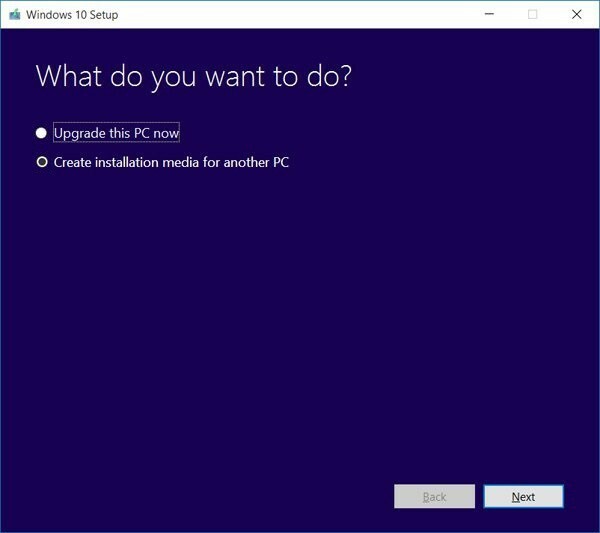
אם שום דבר מלמעלה לא עבד, אתה תמיד יכול לנסות להתקין את עדכון יום השנה באופן ידני, ולא באמצעות Windows Update. התקנת העדכון באופן ידני יכולה למעשה לפתור הרבה בעיות, מכיוון שמטפלים בו כהתקנה נקייה, ואינו כרוך בתהליך העדכון. מאז קבצי ISO לעדכון יום השנה של Windows 10 זמינים כעת, באפשרותך ליצור מדיה ניתנת לאתחול ולבצע התקנה נקייה בכל מחשב.
אם אינך יודע ליצור מדיה ניתנת לאתחול באמצעות עדכון יום השנה, ולבצע התקנה נקייה, בדוק זאת המאמר הזה.
זה צריך להיות הכל, ביצוע לפחות אחד מהפתרונות הללו כנראה יפתור את הבעיה. אך שוב, הפתרון השני הוא אולי האפשרות הטובה ביותר, שכן הוא היה מועיל לרוב האנשים.
אם יש לך הערות, שאלות או הצעות, אנא יידע אותנו בתגובות למטה. כמו כן, אל תשכח לספר לנו אם אחד הפתרונות אכן פתר את הבעיה בהתקנת עדכון יום השנה עבורך.
סיפורים קשורים שאתה צריך לבדוק:
- עדיין לא שדרגת ל- Windows 10? הנה עבודה חדשה מסביב
- עדכון יום השנה של Windows 10 מוחק מחיצות לינוקס?
- מסך הבהוב עדיין קיים ב- Windows 10 לאחר עדכון יום השנה
- היפטר משאריות קבצי ההתקנה של עדכון יום השנה ושחרר 26GB
- צור מקל USB הניתן לאתחול עם עדכון יום השנה של Windows 10


